Les serveurs proxy sont couramment utilisés pour renforcer la sécurité, la confidentialité et les performances du réseau, agissant comme un intermédiaire entre les utilisateurs et Internet, offrant beaucoup de commodité à la vie numérique.
Mais il arrive parfois que la désactivation des serveurs proxy soit nécessaire, notamment pour résoudre les problèmes de connectivité réseau ou pour accéder à des sites Web spécifiques. Ce guide vous guidera à travers les étapes pour désactiver le proxy sur vos ordinateurs et navigateurs.
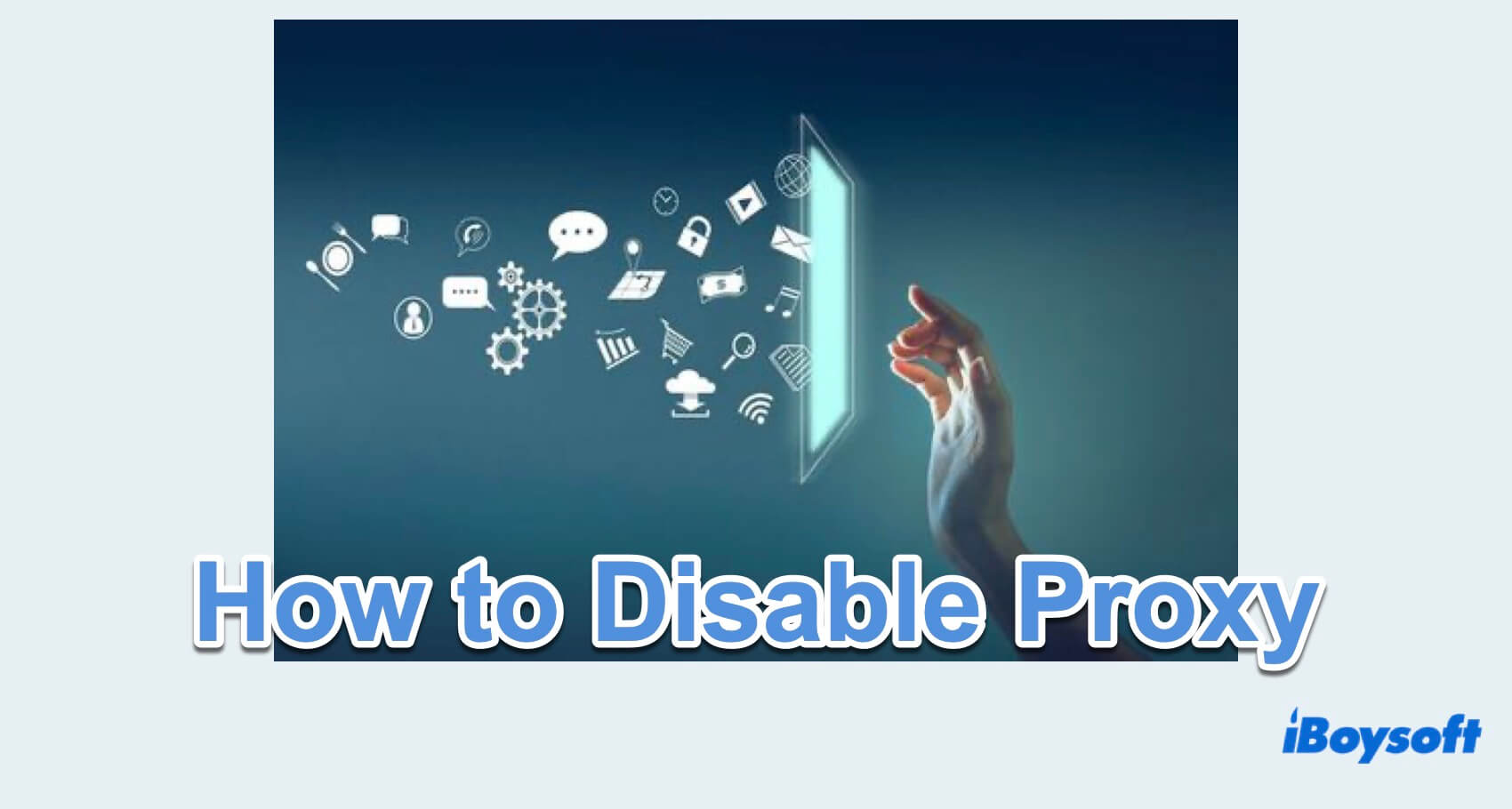
Problèmes courants et solutions pour le proxy
Les problèmes courants liés au proxy peuvent varier des problèmes de connectivité aux préoccupations de sécurité. Voici quelques problèmes courants ainsi que leurs solutions potentielles :
- Problème: Impossible de se connecter à Internet ou à des sites Web spécifiques en utilisant un serveur proxy
Solution : Assurez-vous que les paramètres du serveur proxy sont configurés correctement dans vos paramètres réseau ou essayez un autre serveur proxy. - Problème : Vitesse Internet plus lente en utilisant un serveur proxy
Solution : Envisagez de passer à un serveur proxy plus rapide ou vérifiez que le serveur proxy n'est pas surchargé ou n'est pas confronté à un trafic élevé. - Problème : Impossible d'accéder à certains sites Web en raison des restrictions du serveur proxy
Solution : Vérifiez si le site Web est explicitement bloqué par les politiques de filtrage de contenu du serveur proxy ou configurez le serveur proxy pour permettre l'accès au site spécifique.
En abordant ces problèmes courants et en mettant en œuvre les solutions proposées concernant les paramètres de proxy, vous pouvez résoudre efficacement les problèmes liés à celui-ci. Si les problèmes persistent, envisagez de demander un support technique supplémentaire ou de consulter la documentation pertinente pour des étapes de dépannage supplémentaires. Partagez cet article pour aider plus de personnes!
Résumé
En conclusion, apprendre comment désactiver les paramètres de proxy sur votre ordinateur ou vos navigateurs peut vous aider à résoudre divers problèmes liés au réseau et à garantir des expériences de navigation fluides. Que vous ajustiez les paramètres système ou les configurations du navigateur, suivre ces étapes peut rationaliser le processus et atténuer les défis de connectivité.
Questions fréquentes sur la désactivation du proxy
- QComment désactiver le proxy ?
-
A
Vous pouvez le désactiver sur votre ordinateur ou navigateurs dans les paramètres du système respectivement.
- QComment désactiver le proxy dans Windows ?
-
A
Vous pouvez désactiver le proxy dans windows avec les paramètres du système, le Panneau de configuration, l'Éditeur de stratégie de groupe local, etc.
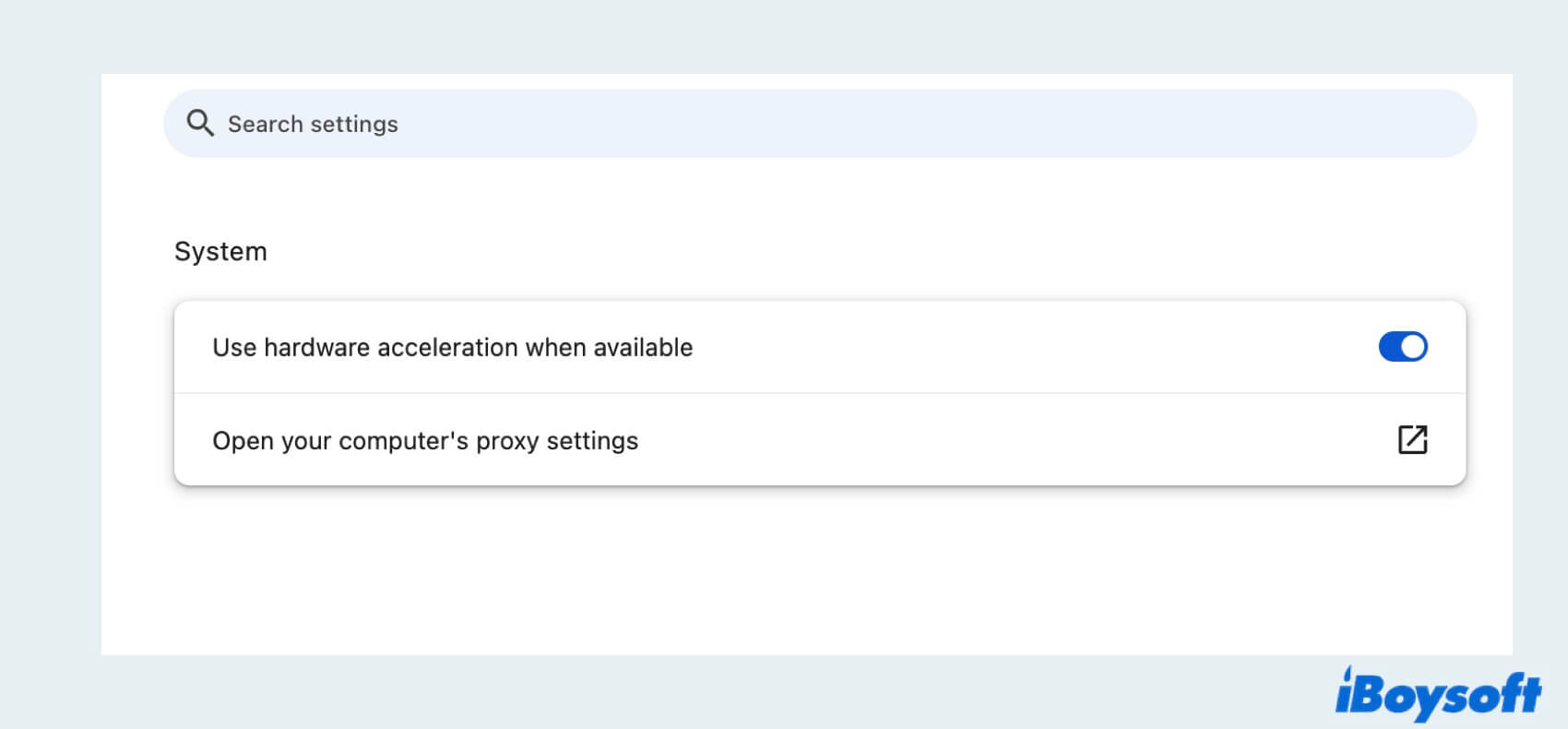
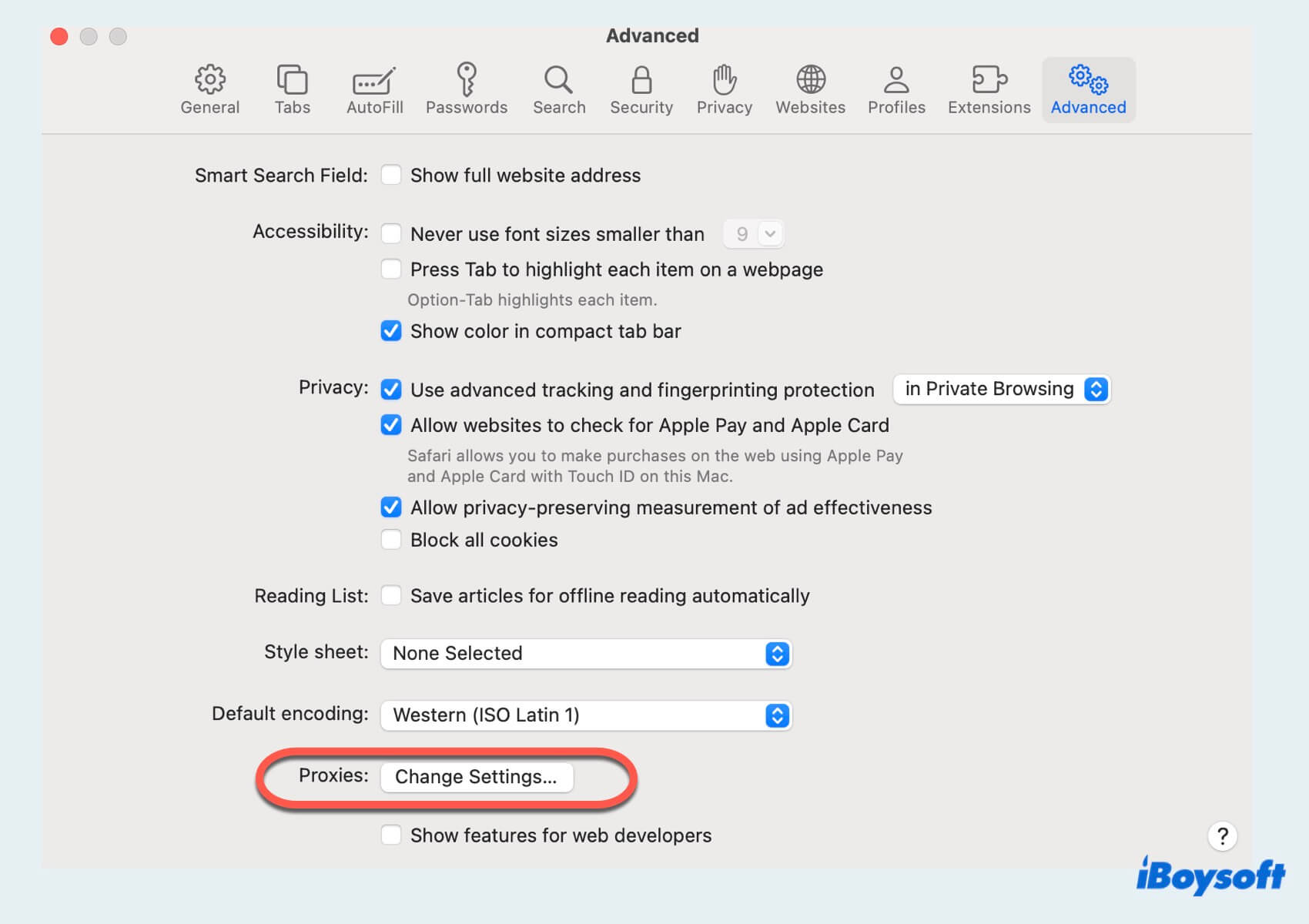
Comment désactiver le proxy sur Mac/Windows ?
Les paramètres proxy sur votre ordinateur, Mac ou Windows 11, peuvent être si inutiles que vous pourriez avoir besoin de les désactiver. Voici un guide étape par étape sur comment désactiver les paramètres proxy sur un Mac ou Windows.
Désactiver le proxy sur Mac
Désactiver le proxy sur Windows
En suivant ces étapes, vous pouvez facilement désactiver le proxy sur Mac ou Windows 11, ce qui vous permettra de résoudre les problèmes de réseau ou d'accéder à des sites Web sans passer par un serveur proxy. Si vous souhaitez simplement le désactiver sur vos navigateurs web, continuez à lire.